Baixe o navegador Phoenix para Windows 10 e 11 [32/64 bits]
5 min. read
Published on
Key notes
- O navegador Phoenix é um navegador móvel compacto, mas repleto de recursos, rápido e totalmente gratuito para dispositivos Android.
- Alguns de seus principais recursos incluem economia de dados móveis, bloqueador de anúncios integrado, reprodutor de vídeo integrado ou notícias de última hora.
- Surpreendentemente, este navegador da web também pode funcionar em desktops/laptops Windows 10 e 11 usando um emulador Android.
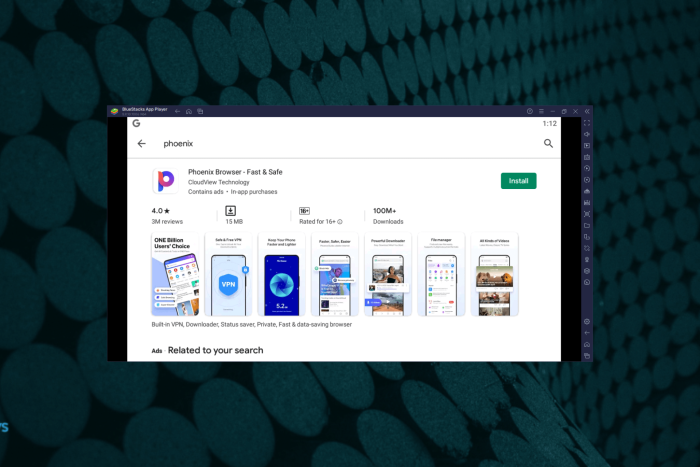
Se você adora os recursos do navegador Phoenix e deseja baixá-lo em seu PC com Windows 10 e 11 (32/64 bits), estamos aqui para ajudar.
Um navegador surpreendentemente rápido com alguns recursos exclusivos, como download inteligente de vídeos, notícias de última hora ou reprodutor de vídeo integrado, o Phoenix é menos conhecido, mas muito poderoso.
No entanto, como o navegador Phoenix foi originalmente desenvolvido apenas para dispositivos móveis Android, você pode estar se perguntando se ele funciona com o Windows 10/11.
Mas, se você está procurando os melhores navegadores para Windows 11 baseados em velocidade e segurança, temos uma lista para você em nosso post detalhado.
O Phoenix é compatível com Windows 10 e 11?
O navegador Phoenix, em originalidade, é um navegador móvel projetado especificamente, especialmente para smartphones e tablets Android.
No entanto, se quiser usá-lo no Windows 10, você precisará instalar um APK Android e executar o navegador.
Por outro lado, o Windows 11 agora suporta a instalação de aplicativos Android na plataforma usando o subsistema Windows para Android que deve estar instalado no seu PC.
Então, se você está se perguntando como instalar o navegador Phoenix em um PC (Windows 10/11), temos um guia rápido para você.
Dica rápida:
Embora o Phoenix seja um navegador muito bem projetado, ele foi feito especificamente para dispositivos móveis. Isso pode dificultar a adaptação do aplicativo ao Windows.
Uma ótima alternativa pode ser o Opera One, um navegador que funciona perfeitamente em PC, Mac e Android. Este navegador vem com um conjunto generoso de recursos que aumentam sua proteção e privacidade: um bloqueador de anúncios e um bloqueador de rastreador já estão integrados, sem mencionar a VPN gratuita integrada.

Ópera Um
Um navegador leve com recursos integrados exclusivos para aumentar a segurança e a privacidade.Como faço para baixar e instalar o Phoenix no meu PC?
1. Baixe e instale o Phoenix no Windows 10
- Instale um emulador Android confiável em seu PC.
- Por exemplo, instalamos BlueStacks .
- Depois de instalado, inicie o emulador e clique no atalho do aplicativo PlayStore na tela inicial.
- Em seguida, faça login com seu ID do Google .
- Agora procure o Phoenix Browser e ao ver o resultado clique no botão Instalar .
2. Baixe e instale o Phoenix no Windows 11
Para instalar o navegador Phoenix no Windows 11, você pode executar a Google Play Store no Windows 11 usando o terminal Ubuntu conforme explicado em nossa postagem.
Agora, siga as instruções abaixo para prosseguir com a instalação do navegador Phoenix:
- Inicie o Google PlayStore e faça login com suas credenciais do Google .
- Agora digite navegador Phoenix na barra de pesquisa e pressione Enter .
- Na página do aplicativo, clique em Instalar .
Depois de instalado, agora você pode começar a navegar no navegador Phoenix em seu PC com Windows 11.
Como posso tornar o Phoenix meu navegador padrão?
Como você não pode acessar o navegador Phoenix no Windows 10 diretamente, mas por meio de um emulador Android, você não tem escolha a não ser defini-lo como navegador padrão no Windows.
No entanto, você pode defini-lo como navegador padrão em seu dispositivo Android, conforme mostrado abaixo:
- No seu dispositivo Android , clique no ícone de engrenagem ( Configurações ).
- Em Configurações , role para baixo e toque em Aplicativos .
- Em seguida, toque em Escolher aplicativos padrão .
- Agora, toque na opção do aplicativo Navegador .
5. Na próxima seção, selecione Navegador Phoenix em Configurações para defini-lo como navegador padrão.
Agora você pode usar o navegador Phoenix como navegador padrão em seu dispositivo Android.
O navegador Phoenix pode baixar filmes?
Sim, o Phoenix Browser é conhecido por sua função de download inteligente que permite baixar filmes de sites gratuitamente.
Ele detecta automaticamente vídeos em qualquer site, exceto o YouTube, e mostra um ícone de download para ajudá-lo a baixar o vídeo.
Você pode seguir as instruções abaixo para baixar qualquer vídeo de qualquer página da web usando o Phoenix Browser:
- Abra o navegador Phoenix , acesse o site e navegue até o vídeo que deseja baixar.
- Clique no botão azul de download que aparece no canto inferior direito.
- A seguir, no Media Detector , selecione o arquivo de vídeo para fazer o download do arquivo.
Depois de baixado, você pode assistir ao filme offline em seu navegador Phoenix e salvar dados.
O navegador Phoenix é um aplicativo Android popular, com mais de 50 milhões de downloads na Google Play Store. Além disso, ocupa apenas 7,4 MB da memória do seu celular.
Portanto, se você deseja baixar o navegador Phoenix no Windows 10 e 11 e aproveitar seus recursos exclusivos, siga nossas soluções acima.
Mas, se você está procurando os melhores navegadores para Android que usam apenas uma pequena quantidade de RAM, consulte nossa postagem detalhada para obter mais informações.
Se você tiver alguma outra dúvida sobre navegadores, deixe uma mensagem nos comentários abaixo.

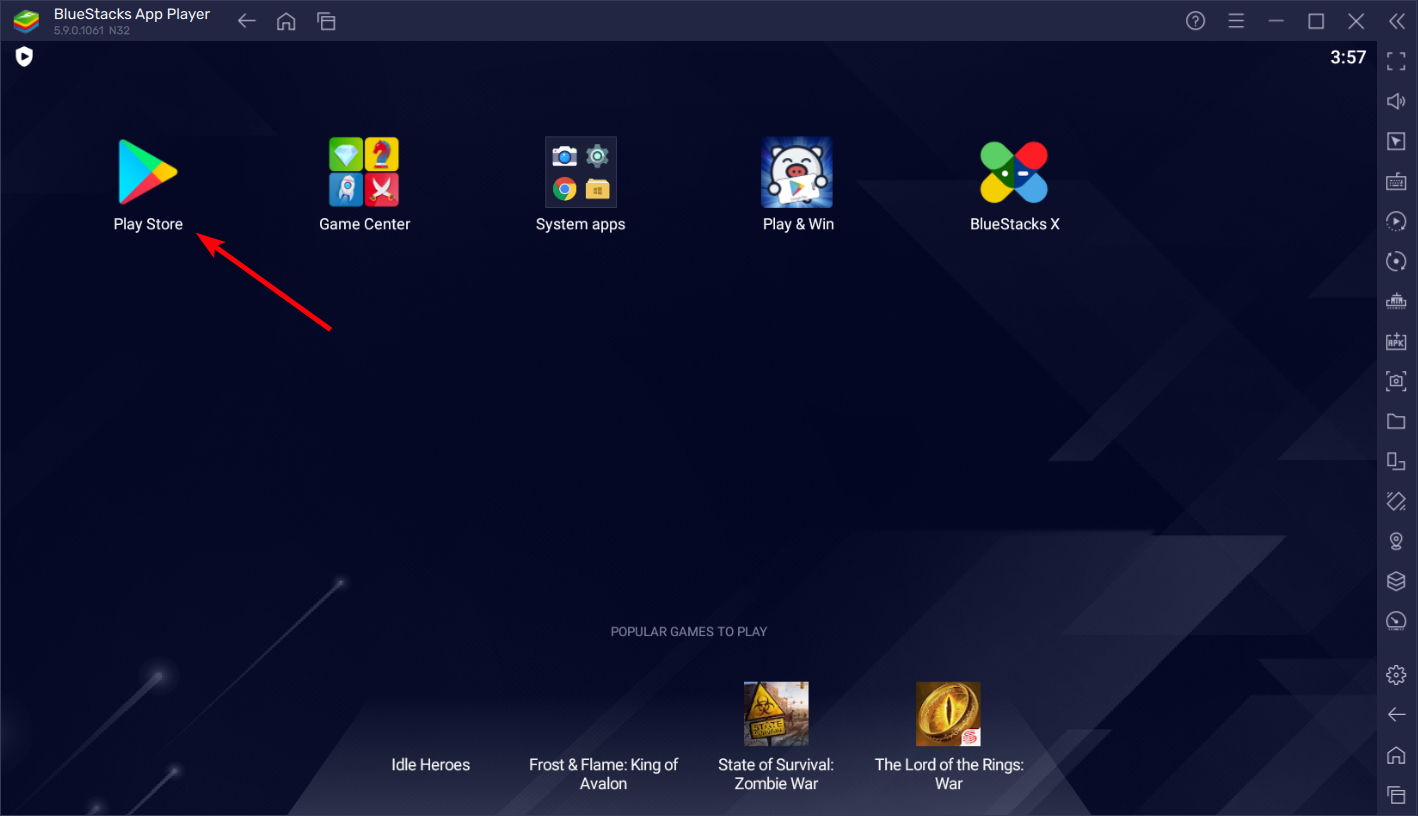
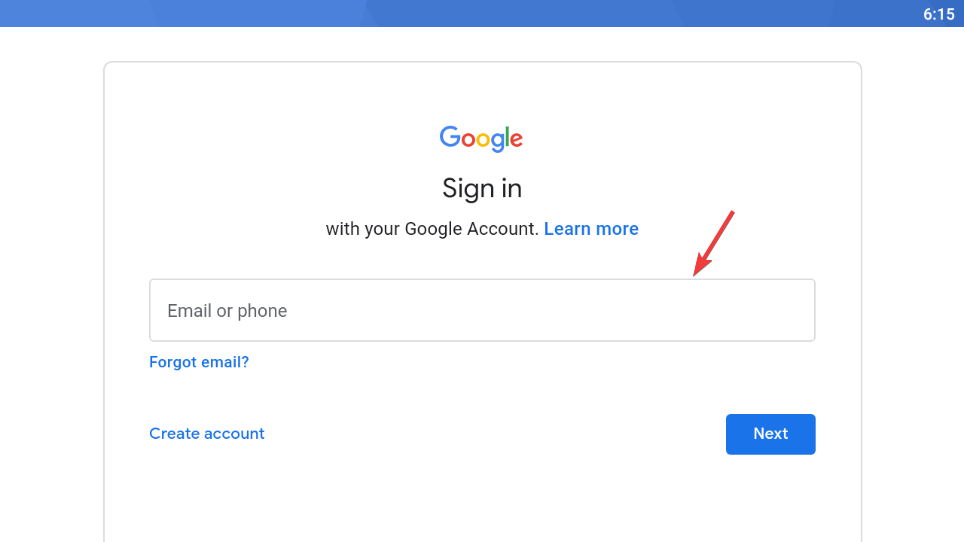
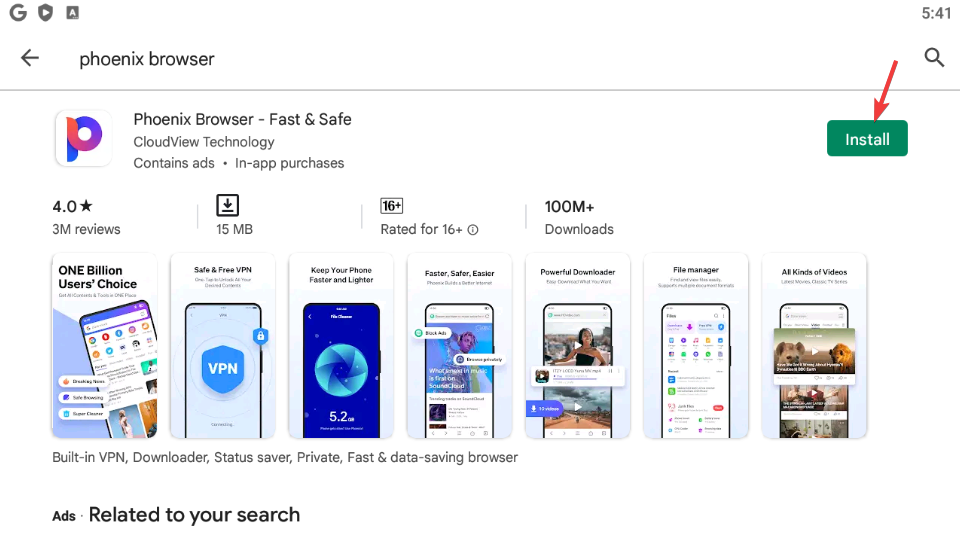
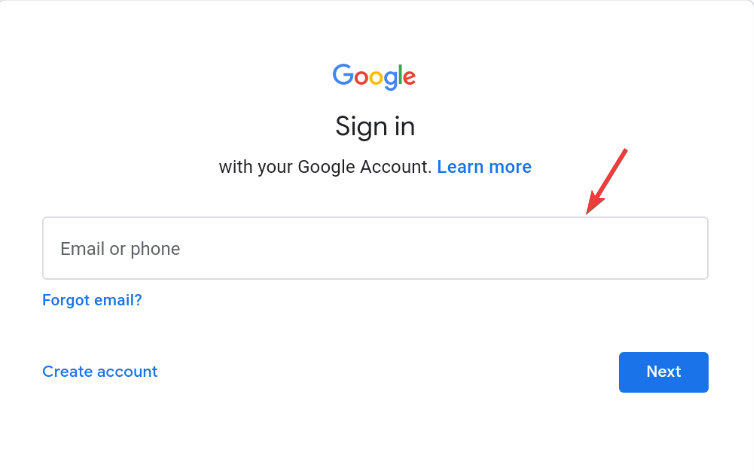
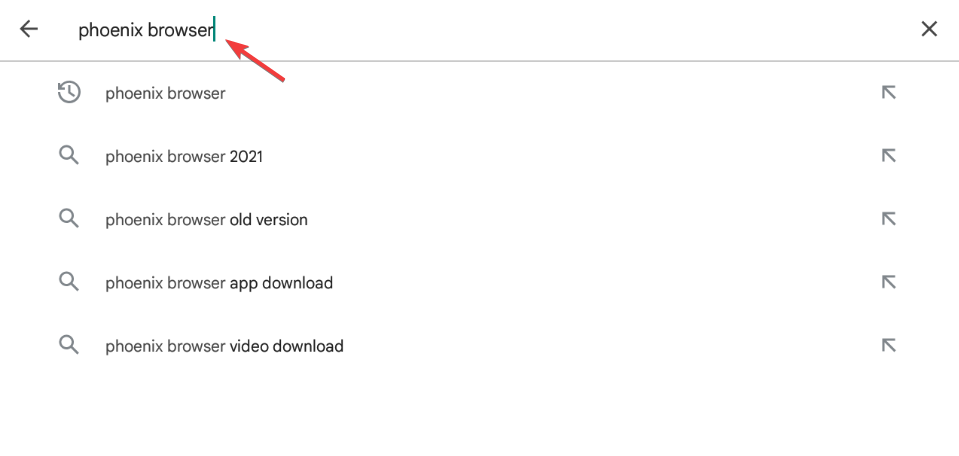
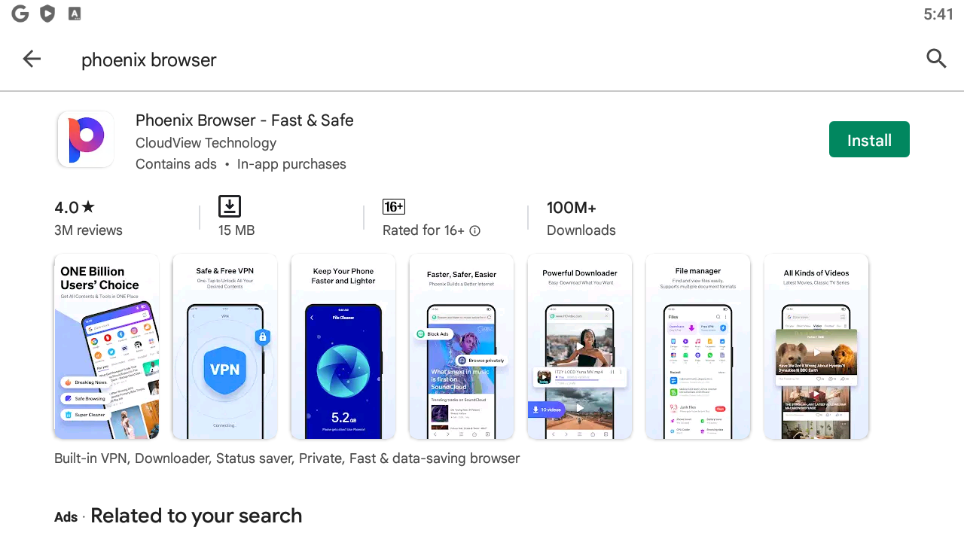
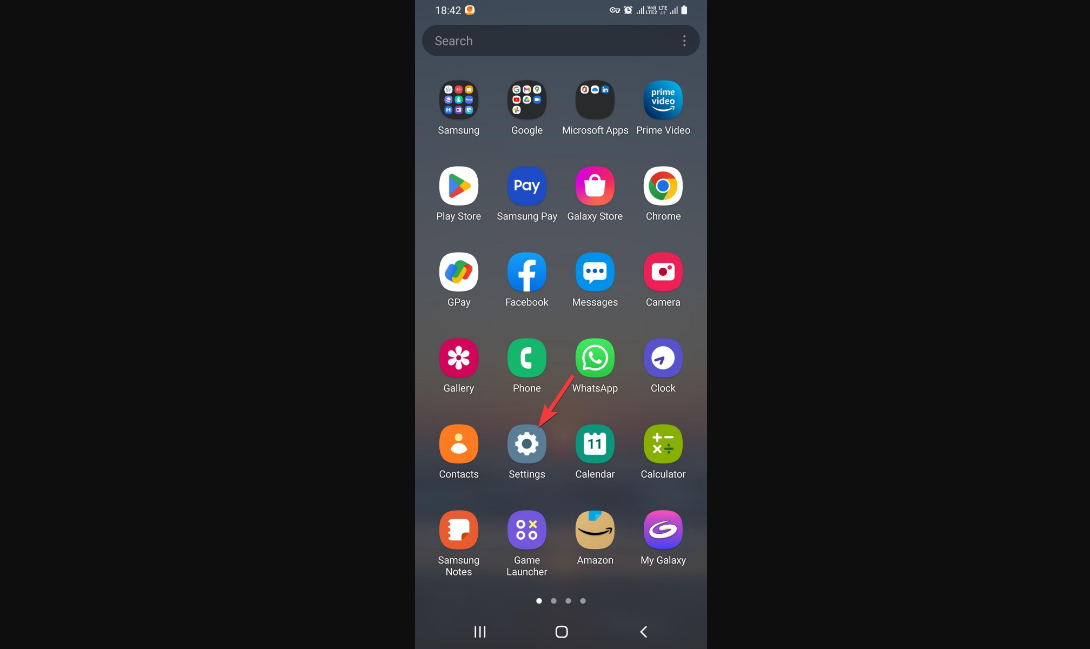
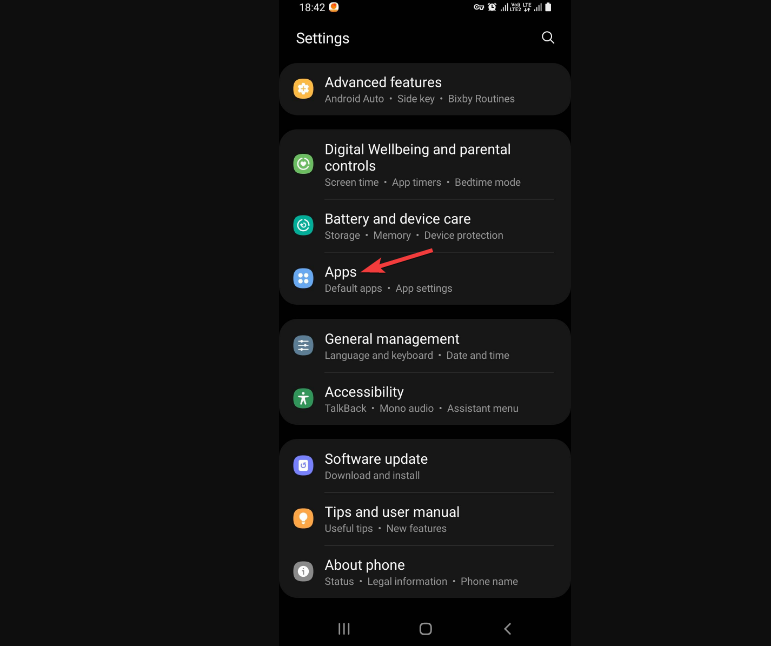


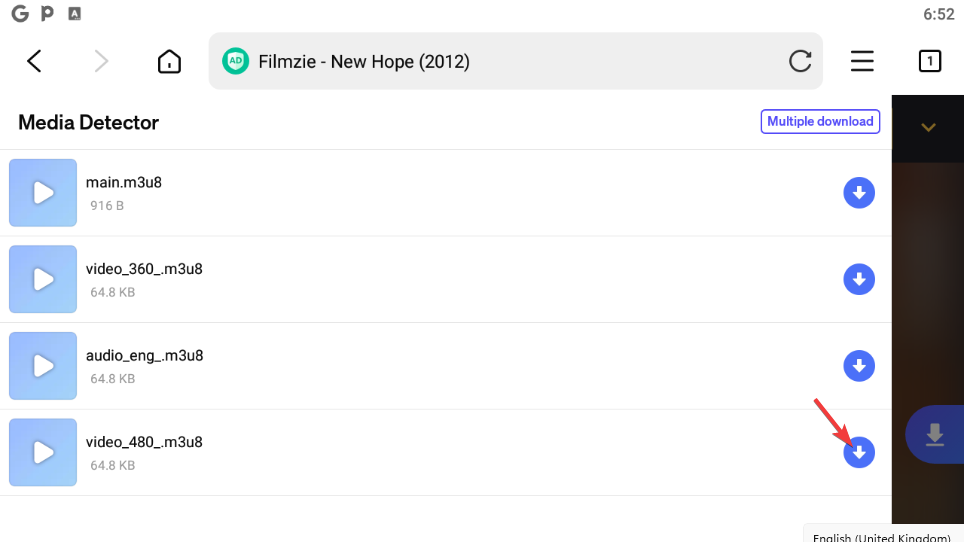








User forum
0 messages